win10最简单的镜像安装方法分享 win10镜像安装失败怎么办
现在安装win10系统,最常见的便是先下载win10系统镜像,在通过U盘安装到电脑,很多用户之前没有安装过所以并不知道怎么安装,没关系,看完下面的win10镜像安装教程,你可以自己动手照着做就可以了。
win10最简单的镜像安装方法:
1、重装系统前请注意备份好电脑 C 盘和桌面上重要的文件到其它盘。打开小白一键重装软件官网(http://www.xiaobaixitong.com)下载软件并打开。
2、打开软件后选择在线重装,并在选择系统中选择一个您想要重装的系统,这里推荐的是 Windows 10 64 位专业版然后点击下一步。
3、在选择软件界面中推荐大家下载安装个 360安全卫士,这样方便在重装系统后优化开机启动项。然后点击下一步。
4、在开始安装界面中您需要耐心等待下载。
5、下载完成后软件会正常部署,部署完成后然后重启电脑。
6、正常重启后选择第二个 XiaoBai PE-MSDN Online Insatll Mode 菜单,按回车进。
7、进入到 PE 系统后,软件会自动安装布署 Windows 系统,只需要耐心等待即可。
8、在 PE 系统中,小白装机工具会自动帮助我们重装系统,我们只需要根据提示操作即可。
9、布署完成后正常重启电脑,直接进 Windows 10 系统即可。这里需要提醒一下的就是,重装系统可能会碰到系统多次重启情况,这都是正常情况。
相关知识:win10镜像安装失败的解决方法
方法一:
同时按住Windows+X,打开命令提示符(管理员),在命令行提示符下,键入msiexec /unregister,然后再键入msiexec /regserver。
方法二:
1.同时按Win键+R,输入msconfig,回车,在常规选项卡下启动选择“诊断启动”。
2.在“系统配置”对话框中的“服务”选项卡上,点按或单击选中“隐藏所有 Microsoft 服务”复选框,然后点按或单击“全部禁用”(如果您启用了指纹识别功能,请不要关闭相关服务)。
3.在“系统配置”对话框的“启动”选项卡上,单击“打开任务管理器”。
4.在任务管理器的“启动”选项卡上,针对每个启动项,选择启动项并单击“禁用”。
5.关闭“任务管理器”。
6.在“系统配置”对话框的“启动”选项卡上,单击“确定”,然后重新启动计算机。
执行上述操作后网络无法使用的解决方法:
1.Windows+X+G,打开设备管理器,找到网络适配器,看看是否被禁用,如禁用请选择开启。
2.按住Windows+R,输入services.msc,找到WLAN AtuoConfig,右击选择重新启动。
以上便是‘win10最简单的镜像安装方法分享 win10镜像安装失败怎么办’的全部内容了,希望可以帮助到大家,如果你还想了解更多关于win10的技巧,可以收藏教程之家网。
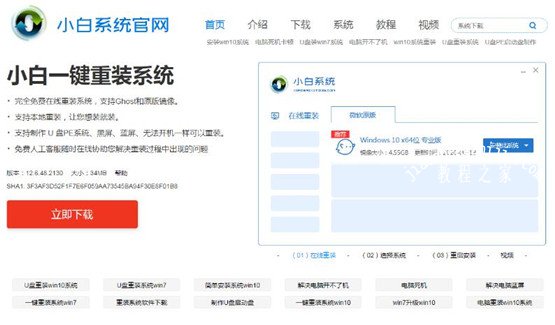
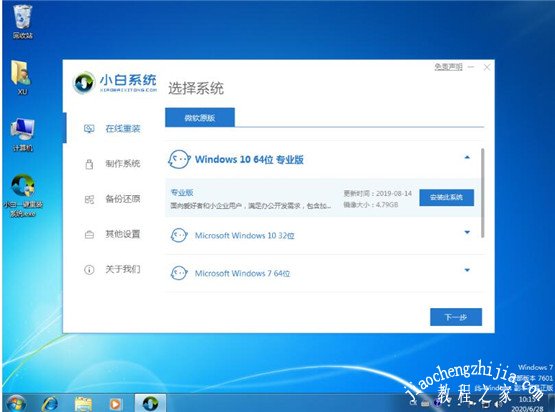
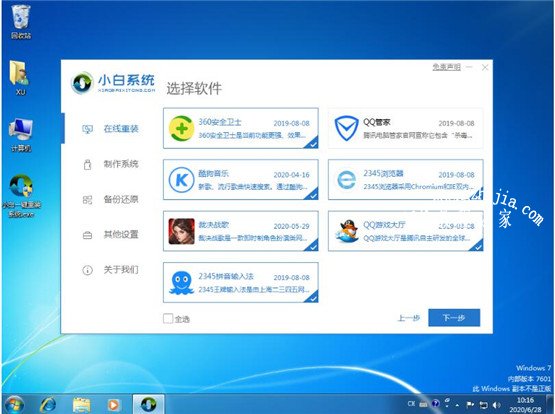
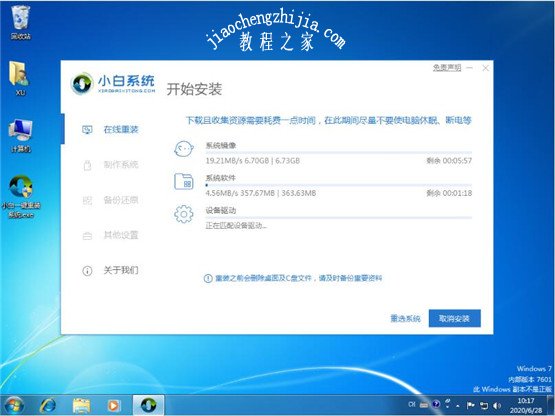
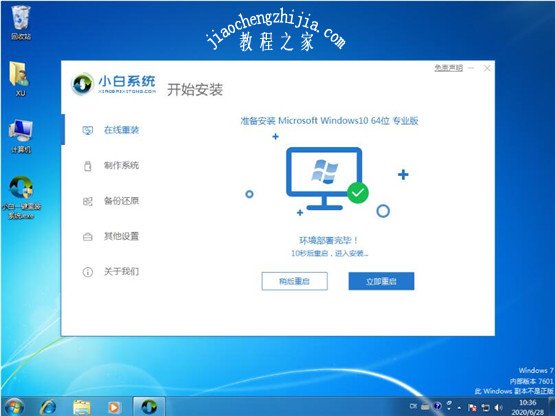
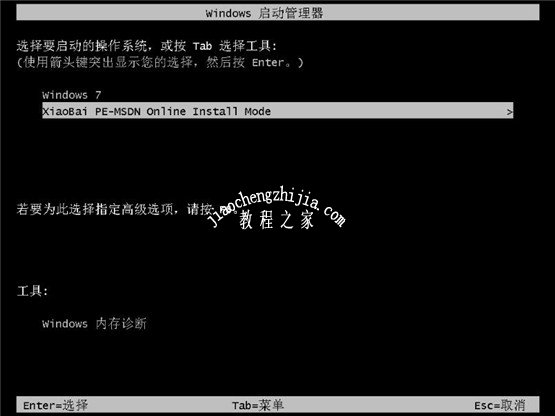
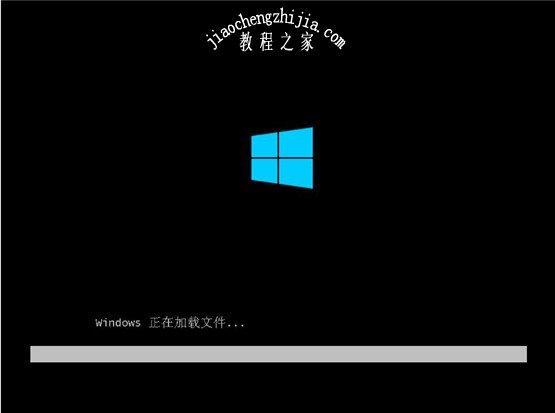

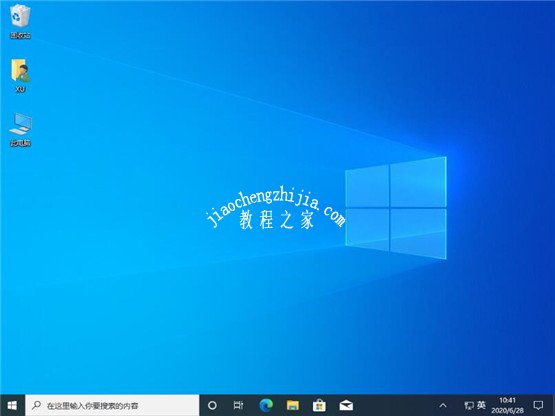
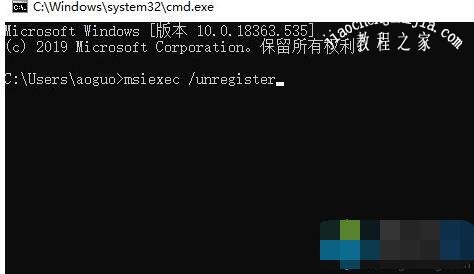

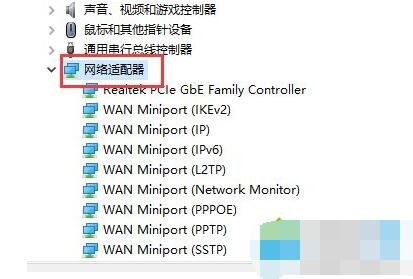




![win10系统桌面“我的电脑”图标不见了如何找回[多图]](https://img.jiaochengzhijia.com/uploads/allimg/200501/134P62S0-0-lp.png@crop@160x90.png)
![w10怎么隐藏桌面图标 win10隐藏桌面应用的方法[多图]](https://img.jiaochengzhijia.com/uploads/allimg/200504/2019126101-0-lp.png@crop@240x180.png)

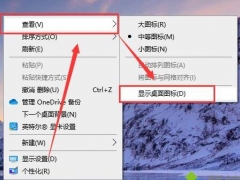
![win10wifi有个叉怎么办 win10电脑wifi显示红叉的解决方法[多图]](https://img.jiaochengzhijia.com/uploads/allimg/200520/191005CE-0-lp.jpg@crop@240x180.jpg)